本文摘自网络,侵删!
很多小伙伴都遇到过win7系统打不开IE浏览器Internet选项的困惑吧,一些朋友看过网上零散的win7系统打不开IE浏览器Internet选项的处理方法,并没有完完全全明白win7系统打不开IE浏览器Internet选项是如何解决的,今天小编准备了简单的解决办法,只需要按照1、在键盘上按“WIN+R”快捷键,打开运行界面,输入“gpedit.msc”指令,按“回车键”既能打开“本地组策略编辑器”。 2、在“本地组策略编辑器”界面中,依次展开“用户配置”——“管理模块”——“windows组件”——“Internet explorer”——“浏览器菜单”。点击“浏览器菜单”,在右侧找到并打开“工具菜单:禁用Internet选项”;的顺序即可轻松解决,具体的win7系统打不开IE浏览器Internet选项教程就在下文,一起来看看吧!
解决方法:
1、在键盘上按“WIN+R”快捷键,打开运行界面,输入“gpedit.msc”指令,按“回车键”既能打开“本地组策略编辑器”。
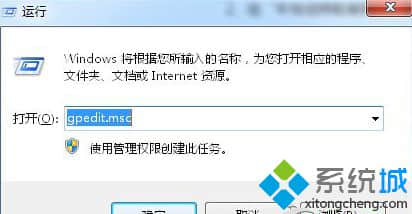
2、在“本地组策略编辑器”界面中,依次展开“用户配置”——“管理模块”——“windows组件”——“Internet explorer”——“浏览器菜单”。点击“浏览器菜单”,在右侧找到并打开“工具菜单:禁用Internet选项”;
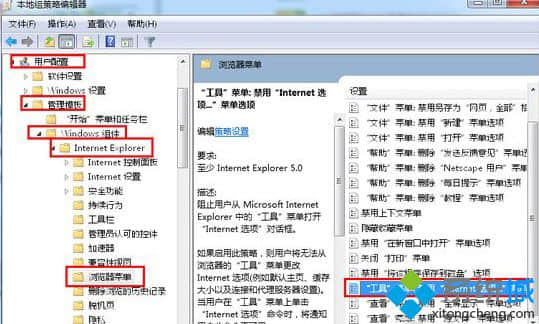
3、在“工具菜单:禁用Internet选项”界面中,点击“已禁用”选项,按“确定”。
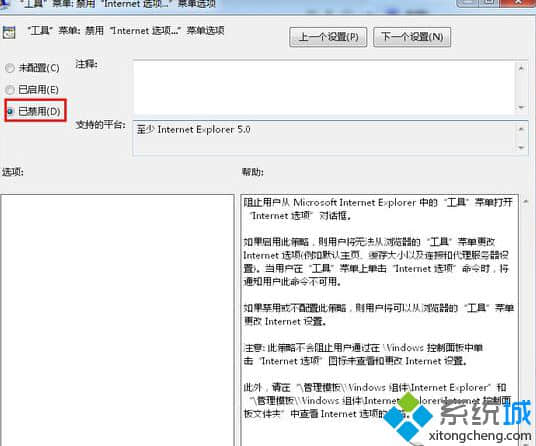
win7系统只要启用Internet选项功能,就可以轻松解决win7打不开IE浏览器Internet选项教程就在下面,一起来看看吧!身边有朋友遇到此问题,可以按照上述方法解决,希望对大家有所帮助!
相关阅读 >>
win7系统 32位系统开机提示winsys.vbs文件损坏的解决方法
win7系统手动开启windows event log出现“4201错误”的解决方法
更多相关阅读请进入《win7》频道 >>




